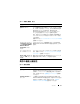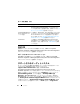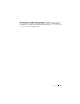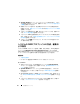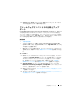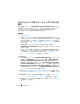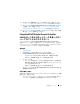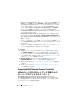Users Guide
Table Of Contents
- Microsoft System Center Configuration Manager óp Dell Lifecycle Controller Integration ÉoÅ[ÉWÉáÉì 1.3
- ユーザーズガイド
- はじめに
- 使用事例のシナリオ
- 共通の前提条件
- システムの BIOS 設定プロファイルの編集およ びエクスポート
- システムの RAID プロファイルの作成、編集お よび保存
- ファームウェアインベントリの比較とアップ デート
- コレクションへのオペレーティングシステムの 導入
- Integrated Dell Remote Access Controller vFlash カードまたはネットワーク共有へのサー バープロファイルのエクスポート
- Integrated Dell Remote Access Controller vFlash カードまたはネットワーク共有からの サーバープロファイルのインポート
- Lifecycle Controller ログの表示とエクスポート
- NIC/CNA プロファイルでの作業
- Dell Lifecycle Controller Integration の使用
- 設定ユーティリティの使い方
- サーバーのインポートユーティリ ティの使用
- System Viewer ユーティリティの 使用
- トラブルシューティング
- 関連文書およびリソース

20 使用事例のシナリオ
•
Lifecycle controller
を使用したオペレーティングシステムの導入後は、
18
時間にわたって
OEM
ドライブ(
OEMDRV
)が開いたままになります。こ
れは
Lifecycle Controller
にオペレーティングシステムインストールのス
テータスがないためです。オペレーティングシステムの導入後に、アップ
デート、設定、復元などの操作を実行する必要がある場合は、
OEMDRV
パーティションを削除してください。パーティションを削除するには、
Integrated Dell Remote Access Controller
をリセットするか、システム
サービスをキャンセルします。
Integrated Dell Remote Access Controller
のリセットまたはシステム
サービスのキャンセルに関する詳細は、
support.dell.com/manuals
に
ある
『
Dell Lifecycle Controller Remote Services
ユーザーズガイド』を
参照してください。
•
バックアップをスケジュールした場合、ターゲットシステムで
BIOS
アップ
デートや
RAID
設定などの他のリモートサービスジョブをスケジュールしな
いでください。
•
エクスポートの実行中、およびエクスポート後に、バックアップイメージ
ファイルが改ざんされることがないようにしてください。
ワークフロー
1
単体のターゲットシステムのシステムプロファイルをエクスポートするに
は、
System Viewer
ユーティリティを起動します。システムのコレク
ションのシステムプロファイルをエクスポートするには、
Config
ユーティ
リティを起動します。詳細については、
System Viewer
ユーティリティお
よび設定ユーティリティを参照してください。
2
System Viewer
ユーティリティまたは
Config
ユーティリティで
Platform Restore
(プラットフォームの復元)を選択します。
3
単体システムについては、
システムプロファイルのエクスポートを参照して
ください。
4
コレクションについては、コレクション内のシステムプロファイルのイン
ポートを参照してください。
Integrated Dell Remote Access Controller
vFlash
カードまたはネットワーク共有からの
サーバープロファイルのインポート
ConfigMgr
用
Dell Lifecycle Controller Integration
を使用して、
Integrated Dell Remote Access Controller vFlash
メディアまたはネット
ワーク共有から単体システムまたはシステムのコレクションのシステムプロ
ファイルのバックアップを復元できます。